Коллаж жасау және фотосуреттерді өңдеу кезінде кейде кескінді немесе оның фрагментін ерікті бұрышпен бұру қажет. Мұны paint.net графикалық редакторының көмегімен бірнеше тәсілмен жасауға болады.

Нұсқаулық
1-қадам
Paint.net-те кескінді ашып, Қабаттар мәзіріне өтіңіз. Айналдыру және масштабтау пәрменін басыңыз немесе Shift + Ctrl + Z пернелерін басыңыз. Пропорцияларды сақтай отырып айналу үшін «Айналдыру» құралының көк түспен белгіленген диаметрінің бөлігін тінтуірмен ұстап тұрып, оны шеңберге айналдырыңыз. Айналуды дәл реттеу үшін бұрыш өрісін жоғары және төмен көрсеткілерді басу арқылы өзгертіңіз.
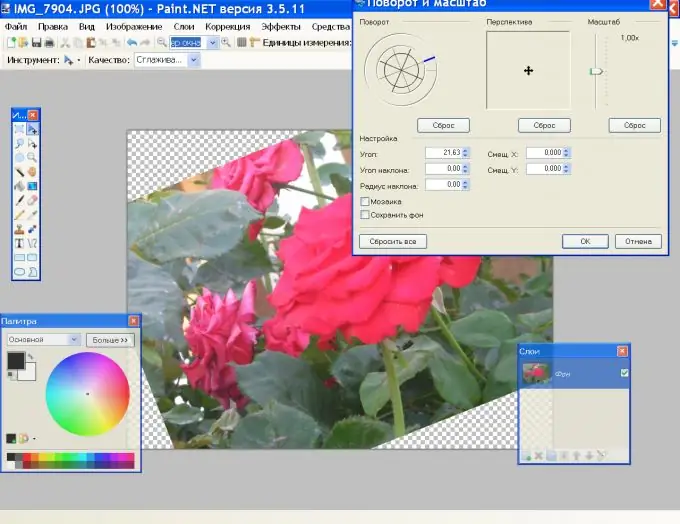
2-қадам
Басқа жолы бар. Кескінді таңдау үшін Ctrl + A пернелерін басыңыз. Таңдау ішіндегі тінтуірдің оң жағын басып, босатпай, тінтуірді жылжытуды бастаңыз. Сызба осьтің айналасында пропорцияларды өзгертпестен айналады.
3-қадам
Егер сіз айналдыру кезінде кескіннің бір бөлігі кесілгенін қаламасаңыз, онда сіз кенепті үлкейтуіңіз керек (суреттің негізі). Кескін мәзірінде Кенептің өлшемін таңдап, ені мен биіктігі үшін жаңа мәндерді енгізіңіз.
4-қадам
Кескіннің айналасында ақ фон пайда болады. Сиқырлы таяқша құралының көмегімен нұқыңыз және Жою түймесін басыңыз. Үлгіні айналдыру үшін пернетақтадағы M пернесін басып, 2-қадамдағыдай айналдырыңыз.

5-қадам
Сіз кескінді толығымен емес, оның кейбір фрагменттерін айналдыра аласыз. Алдымен суреттегі қажетті мәліметтерді таңдаңыз. Мұны тікбұрышты аумақты таңдау және сопақ аймақты таңдау құралдарымен жасау ыңғайлы. Таңдалған нысандар әрдайым дұрыс пішін бола бермейтіндіктен, таңдауды түзету қажет.
6-қадам
Құралдар тақтасында қажетті белгішені шертіп, суреттің бөлігін шеңберге салыңыз. Содан кейін жылжыту құралын тексеріңіз. Оның көмегімен сіз жылжытуға және таңдауды түрлендіруге болады. Жылжыту үшін таңдауды тінтуірдің сол жақ батырмасымен басып тұрып, оны жібермей, қажетті бағытқа сүйреңіз.
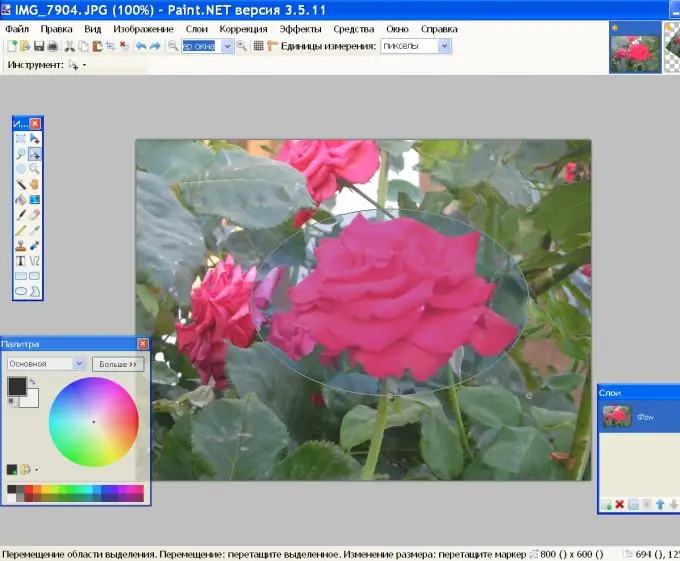
7-қадам
Таңдау сызығынан біраз қашықтықта дөңгелек жыпылықтайтын тұтқаларға назар аударыңыз. Олардың көмегімен сіз таңдалған нысанның пішініне мүмкіндігінше жақын етіп, таңдалған аймақтың пішінін өзгерте аласыз. Ол үшін маркерді тінтуірдің сол жақ батырмасымен қосып, жылжытыңыз.
8-қадам
Таңдау формасы сізді қанағаттандырған кезде, құралдар тақтасында «Таңдауды жылжыту» таңдаңыз. Сіз қазір таңдаумен жұмыс істейтін боласыз. Сіз оны сол қабатта айналдыра аласыз. Таңдаудың ішін тышқанның оң батырмасымен шертіп, оны жібермей жылжытыңыз.

9-қадам
Барлық манипуляцияларды жеке қабатта жүргізуге болады. Таңдауды алмасу буферіне көшіру үшін Ctrl + C пернелерін басыңыз. Қабаттар панеліндегі Жаңа қабат қосу белгішесін басып, Ctrl + V пернелерін басыңыз. Енді суреттің бөлігін тінтуірдің көмегімен оң жақ батырманы немесе «Қабаттар» мәзірінен «Айналдыру және масштабтау» командасын ұстап тұрып айналдыра аласыз.






